触摸用itunes备份
用itunes备份 时间:2021-05-19 阅读:()
SeagateMedia应应用程序用程序-iOS欢欢迎使用迎使用此媒体应用程序可帮助您管理复制到兼容的无线和网络连接存储设备(NAS)的媒体及文档.
它可作为移动设备的应用程序使用,或在Web浏览器中使用.
在家中或外出时,您随时都可使用此媒体应用程序欣赏音乐、电影和照片或查看重要的文档.
此媒体应用程序可支持各种类型的存储设备.
但是,您的存储设备可能不支持"帮助"中记载的所有功能.
大多数存储设备会在您第一次打开此媒体应用程序时显示"入门"教程.
请您遍历此教程以了解如何访问和使用您内容的有益提示.
有关软件更新、常见问题、指导视频和支持信息的信息,请访问Seagate支持.
单击这单击这里以里以访问访问本文档的最新在本文档的最新在线线版本版本.
您还将找到最新的内容,以及可扩展的说明、更轻松的导航和搜索功能.
型号:ContentsContents1将移将移动动和存和存储设备连储设备连接到接到Wi-Fi网网络络将您的移动设备连接到您的无线存储设备将您的无线存储设备连接到Wi-Fi网络2上上载载、下、下载载和共享文件和共享文件将内容从移动设备上载到存储设备将内容从存储设备下载到移动设备共享内容监视文件传输iOS共享扩展程序3查查看媒体看媒体库库4欣欣赏赏媒体媒体查看生活点滴播放视频查看照片欣赏音乐查看文档查看最近查看过的项目投放您的媒体5使用使用SeagateMedia控制控制项项6查查看和看和过滤过滤内容内容管理存储设备上的内容按生活点滴查看照片观看视频连续观看多个视频查看单张照片创建或更新幻灯片观看幻灯片播放歌曲连续播放多个音乐曲目创建音乐播放列表查看文档重命名文档管理多个文档Chromecast或Roku使用入门LG电视使用入门5557778881012121212121313131314141414151515151616161717181919在列表/缩略图视图之间切换排序内容按媒体类型过滤内容查看最近内容的过滤器使用选择的标准过滤自定义搜索7自定自定义义存存储设备储设备更多设置8管理存管理存储设备储设备上的内容上的内容创建文件夹移动内容复制内容重命名内容删除内容9延延长电长电池寿命池寿命电源设置串流和下载电源设置选项电池性能10更新媒体更新媒体应应用程序和存用程序和存储设备储设备更新此媒体应用程序更新存储设备11访问访问同一网同一网络络中的多个存中的多个存储设备储设备将设备添加到网络选择存储设备12远远程程访问访问您的媒体您的媒体13访问访问云存云存储储设置您的云检查此媒体应用程序的当前版本检查存储设备固件的当前版本.
故障排除191920202021222222242424252525272727272829292929293030303132333314排除故障排除故障文件过一会儿才在存储设备上显示无法连接到无线设备或网络连接存储设备视频、音乐或文件无法播放或打开iTunes内容不显示针对Mac重新格式化了硬盘不安全的Wi-Fi通知由于禁用SMS,无法连接到PersonalCloud.
3434343535353535将移动和存储设备连接到Wi-Fi网络以下指示说明如何:将移动设备连接到无线存储设备将无线存储设备连接到Wi-Fi网络将您的移将您的移动设备连动设备连接到您的无接到您的无线线存存储设备储设备1.
从iOS应用程序商店下载免费的SeagateMedia应用程序.
2.
打开无线存储设备的电源.
Wi-FiLED指示灯将闪烁约一分钟.
等待Wi-FiLED指示灯稳定亮起,然后继续下一步.
3.
在您的移动设备上,触摸设设置置图标.
.
4.
触摸Wi-Fi.
5.
从Wi-Fi网络列表中选择存储设备.
6.
启动此媒体应用程序.
回到顶端将您的无将您的无线线存存储设备连储设备连接到接到Wi-Fi网网络络以下指示假设您已经将移动设备连接到无线存储设备.
1.
单击媒体库上方表明连接到无线存储设备的长图标.
2.
确保已能够将连接切换到无线网络.
3.
触摸要加入的网络.
如果已在选择的Wi-Fi网络上启用安全性,请输入密码.
4.
可选.
触摸自自动连动连接到此网接到此网络络的复选框.
5.
可选.
触摸保保护护此此连连接接的复选框.
此选项可防止未经授权的用户访问此网络.
6.
可选.
触摸连连接网接网络络.
(注意:(注意:在连接到无线存储设备时,可能会出现短暂地中断.
)7.
连接后,Wi-Fi图标会发生变化,以表示可访问Internet.
提示:提示:您可使用此媒体应用程序将移动设备连接到兼容的网络连接存储设备(NAS).
必须将移动设备和NAS连接到同一网络.
注意:注意:存储设备在连接到Internet时会消耗更多的电池电量.
5SeagateMedia应用程序-iOS3/15/19回到顶端6SeagateMedia应用程序-iOS3/15/19上载、下载和共享文件在您将文件上载到无线存储设备或网络连接存储设备时,文件将根据其类型放在其中一个库中:"视频"、"照片"、"音乐"或"文档".
将文件从存储设备下载到移动设备后,文件将由操作系统管理.
共享文件时,您可以与移动设备的应用程序共享文件.
将内容从移将内容从移动设备动设备上上载载到存到存储设备储设备1.
触摸导航栏中的库库和文件和文件夹夹内容菜单().
选择您的移动设备.
2.
触摸包含所要上载内容的文件夹.
例如,触摸媒体媒体库库,然后触摸相册相册.
3.
点击服务器图标.
).
在有较小屏幕的设备上,您必须触摸"更多"图标()才能看到"编辑"选项.
4.
触摸要上载的项目.
您选择的每个项目上将显示一个复选标记.
要取消选择单个项目,请触摸该项目.
要选择视图中的所有文件,请触摸左上角的选择项选择项目目,然后触摸全全选选.
要删除所有选择的项目,请触摸取取消全消全选选5.
触摸导航栏中的操作操作.
6.
触摸上上载载.
回到顶端将内容从存将内容从存储设备储设备下下载载到移到移动设备动设备1.
触摸导航栏中的库库和文件和文件夹夹内容菜单().
选择您的视图(例如,"视频"或"照片").
2.
点击服务器图标.
).
在有较小屏幕的设备上,您必须触摸"更多"图标()才能看到"编辑"选项.
注意:注意:如果要将大量的内容从传输到无线存储设备,建议您将其直接连接到计算机而不是使用无线连接.
要了解如何使用计算机将内容复制到存储设备,请查看存储设备的用户手册.
注意:注意:您只能上载位于设备相册中的照片和视频.
注意:注意:上载的文件可在媒体库或设备文件夹中查看.
要查看文件夹,请转到库库和文件和文件夹夹(),然后触摸(是您存储设备的名称,例如,LaCieFuel或SeagateWireless).
触摸设备文件夹,例如,平板平板电脑电脑.
浏览到子文件夹以查看更新的文件.
7SeagateMedia应用程序-iOS3/15/193.
触摸要下载到移动设备的项目.
您选择的每个项目上将显示一个复选标记.
要取消选择单个项目,请触摸该项目.
要选择视图中的所有文件,请触摸左上角的选择项选择项目目,然后触摸全全选选.
要删除所有选择的项目,请触摸取取消全消全选选4.
触摸导航栏中的操作操作.
5.
触摸下下载载.
回到顶端共享内容共享内容1.
触摸最左边的库库和文件和文件夹夹内容菜单().
选择您的视图(例如,"视频"或"照片").
2.
点击服务器图标.
).
在有较小屏幕的设备上,您必须触摸"更多"图标()才能看到"编辑"选项.
3.
触摸您要共享的项目.
您选择的每个项目上将显示一个复选标记.
要取消选择单个项目,请触摸该项目.
要选择视图中的所有文件,请触摸左上角的选择项选择项目目,然后触摸全全选选.
要删除所有选择的项目,请触摸取取消全消全选选4.
触摸导航栏中的操作操作.
5.
触摸共享共享图标.
6.
(可选)先下载文件,然后进行共享.
媒体应用程序会在文件可以共享时显示通知.
触摸共享文件共享文件通知开始共享文件.
回到顶端监视监视文件文件传输传输您可以在"任务"屏幕中监视文件下载和上载的进度.
1.
在主页中,触摸最左侧的库库和文件和文件夹夹().
从左侧的选择抽屉中选择您的库(例如,"视频"或"照片").
2.
点击服务器图标.
).
在有较小屏幕的设备上,您必须触摸"更多"图标()才能看到"编辑"选项.
3.
触摸您要传输的项目.
您选择的每个项目上将显示一个复选标记.
4.
触摸操作操作,然后选择下下载载或上上载载.
5.
在进行下载/上载时,触摸"通知"图标().
6.
触摸下下载载或上上载载.
"任务"屏幕显示您的传输活动和进度条.
回到顶端iOS共享共享扩扩展程序展程序最新版本的iOS支持在应用程序间共享文件.
以下说明提供对iOS照片应用程序启用SeagateMedia应用程序的步骤.
您可以根据此说明使用可与SeagateMedia共享文件的其他应用程序.
8SeagateMedia应用程序-iOS3/15/191.
在您的iOS设备上启动照片应用程序并找到您要上载的照片.
2.
触摸屏幕右上角的选择选择并选择要上载的照片.
3.
单击屏幕左上角的"共享"图标,然后选择SeagateMedia.
如果您在应用程序列表中看不到SeagateMedia,请触摸"更多"并通过触摸SeagateMedia滑块将其启用.
4.
触摸选择选择其他文件其他文件夹夹并选择内容的文件夹.
您还可以为内容创建新文件夹.
5.
触摸右上角的保存保存.
回到顶端注意:注意:存储设备必须连接到iOS设备才能在应用程序列表中看到SeagateMedia.
9SeagateMedia应用程序-iOS3/15/19查看媒体库您可以查看存储在存储设备以及移动设备上的媒体库和文件夹.
1.
触摸()可访问库库和文件和文件夹夹菜单.
2.
在文件文件夹夹中,选择您的存储设备或移动设备.
3.
在媒体媒体库库中,触摸视图可打开库并浏览其内容.
10SeagateMedia应用程序-iOS3/15/1911SeagateMedia应用程序-iOS3/15/19欣赏媒体您可以使用此媒体应用程序或Web浏览器查看您的媒体库.
使用平板电脑或智能手机时强烈建议使用此媒体应用程序.
查看生活点滴播放视频查看照片欣赏音乐查看文档查看最近查看过的项目投放您的媒体查查看生活点滴看生活点滴查看生活点滴库使用唯一的地址和日期将照片排序分组.
一个生活点滴可能包括在岛上度过的7天假期.
或者,如果您一天中在两个不同的地方拍了照片,则可能在特定的日期有两个生活点滴.
按生活点滴按生活点滴查查看照片看照片1.
触摸导航栏中的库库和文件和文件夹夹内容菜单().
2.
触摸生活点滴生活点滴.
3.
滚动以查看不同的生活点滴分组.
4.
触摸要查看的照片.
5.
照片在屏幕上显示.
要退出全屏查看方式,请触摸照片并触摸左上角的确定确定.
回到顶端播放播放视频视频观观看看视频视频1.
触摸导航栏中的库库和文件和文件夹夹内容菜单().
Web访问访问的提示的提示:要使用浏览器访问您的媒体库,请连接到您存储设备的Wi-Fi并输入其URL地址.
通常,此URL是www.
productname.
com,用您存储设备的名称替换"productname".
请参阅您设备的用户手册以了解准确的URL.
12SeagateMedia应用程序-iOS3/15/192.
触摸视频视频.
3.
触摸要播放的视频.
将自动出现一个视频播放窗口,可让您返回到视频的开头、暂停/播放或移到视频的结尾.
4.
要退出音乐播放窗口,请触摸确定确定.
连续观连续观看多个看多个视频视频1.
触摸导航栏中的库库和文件和文件夹夹内容菜单().
2.
触摸视频视频.
3.
点击服务器图标.
).
在有较小屏幕的设备上,您必须触摸"更多"图标()才能看到"编辑"选项.
4.
触摸要播放的视频.
所选视频上将显示一个复选标记.
将循环播放视频直到播放停止.
要取消选择单个项目,请触摸该项目.
要选择视图中的所有项目,请触摸左上角的选择项选择项目目,然后触摸全全选选.
要删除所有选择的项目,请触摸取取消全消全选选5.
触摸导航栏中的操作操作,然后触摸播放播放.
回到顶端查查看照片看照片查查看看单张单张照片照片1.
触摸导航栏中的库库和文件和文件夹夹内容菜单().
2.
触摸照片照片.
3.
触摸要查看的照片.
4.
照片在屏幕上显示.
要退出全屏查看方式,请触摸照片并触摸左上角的确定确定.
创创建或更新幻灯片建或更新幻灯片1.
触摸导航栏中的库库和文件和文件夹夹内容菜单().
2.
触摸照片照片.
3.
点击服务器图标.
).
在有较小屏幕的设备上,您必须触摸"更多"图标()才能看到"编辑"选项.
4.
触摸要添加到幻灯片的照片.
所选照片上将显示一个复选标记.
照片已按照选择的顺序添加到幻灯片.
要取消选择单个项目,请触摸该项目.
要选择视图中的所有项目,请触摸左上角的选择项选择项目目,然后触摸全全选选.
要删除所有选择的项目,请触摸取取消全消全选选提示:提示:如果视频用不支持的文件图标()标记,则视频可能与您的移动设备不兼容.
访问Seagate支持以获得有关第三方播放器的信息.
提示:提示:长按屏幕可切换到选择模式.
13SeagateMedia应用程序-iOS3/15/195.
触摸导航栏中的操作操作,然后触摸新幻灯片新幻灯片.
6.
选择以下任一操作:添加到添加到现现有幻灯片有幻灯片.
将提示您选择一个幻灯片.
保存保存为为新的幻灯片新的幻灯片.
将提示您输入幻灯片的名称.
观观看幻灯片看幻灯片1.
触摸导航栏中的库库和文件和文件夹夹内容菜单().
2.
触摸照片照片.
3.
点击服务器图标.
).
在有较小屏幕的设备上,您必须触摸"更多"图标()才能看到"编辑"选项.
4.
触摸要播放的照片.
所选照片上将显示一个复选标记.
照片按照所选顺序播放,并将连续循环播放直到播放停止.
要取消选择单个项目,请触摸该项目.
要选择视图中的所有项目,请触摸左上角的选择项选择项目目,然后触摸全全选选.
要删除所有选择的项目,请触摸取取消全消全选选5.
触摸导航栏中的操作操作,然后触摸播放播放.
开始幻灯片放映.
6.
要查看幻灯片放映的选项,请触摸要作为幻灯片放映的照片,然后触摸右上角的幻灯片图标.
7.
选择以下任何幻灯片选项:过渡、幻灯片定时、音乐、照片循环播放和照片随机播放.
8.
触摸开开始幻灯片放映始幻灯片放映以使用新设置继续放映幻灯片.
9.
要退出幻灯片放映,请触摸照片并触摸左上角的确定确定.
回到顶端欣欣赏赏音音乐乐播放歌曲播放歌曲1.
触摸导航栏中的库库和文件和文件夹夹内容菜单().
2.
触摸音音乐乐.
3.
触摸要播放的歌曲.
将自动出现一个音乐播放窗口,提供音乐曲目的时间.
播放窗口可让您控制音乐的播放方式:返回到曲目开头、暂停/播放、跳到当前曲目、连续播放(圆形箭头)或随机播放(互连箭头).
要退出音乐播放窗口,请触摸应用程序屏幕的外部;对于iPhones和iPods—触摸完成完成.
即使窗口隐藏,音乐仍会继续播放.
要恢复音乐窗口,请尝试以下一种操作:触摸正在播放的歌曲触摸另一首歌曲访问更多更多菜单()中的音乐播放器连续连续播放多个音播放多个音乐乐曲目曲目14SeagateMedia应用程序-iOS3/15/191.
触摸导航栏中的库库和文件和文件夹夹内容菜单().
2.
触摸音音乐乐.
3.
点击服务器图标.
).
在有较小屏幕的设备上,您必须触摸"更多"图标()才能看到"编辑"选项.
4.
触摸要播放的曲目.
所选曲目上将显示一个复选标记.
曲目按照所选顺序播放,并将连续循环播放直到播放停止.
要取消选择单个项目,请触摸该项目.
要选择视图中的所有项目,请触摸左上角的选择项选择项目目,然后触摸全全选选.
要删除所有选择的项目,请触摸取取消全消全选选5.
触摸导航栏中的操作操作,然后触摸播放播放.
回到顶端创创建音建音乐乐播放列表播放列表1.
触摸导航栏中的库库和文件和文件夹夹内容菜单().
2.
触摸音音乐乐.
3.
点击服务器图标.
).
在有较小屏幕的设备上,您必须触摸"更多"图标()才能看到"编辑"选项.
4.
触摸要添加到播放列表的音乐曲目.
所选曲目上将显示一个复选标记.
曲目已按照选择的顺序添加到幻灯片.
要取消选择单个项目,请触摸该项目.
要选择视图中的所有项目,请触摸左上角的选择项选择项目目,然后触摸全全选选.
要删除所有选择的项目,请触摸取取消全消全选选5.
触摸导航栏中的操作操作,然后触摸新播放列表新播放列表.
6.
选择以下操作:添加到添加到现现有播放列表有播放列表.
将提示您选择一个播放列表.
另存另存为为新播放列表新播放列表.
将提示您输入播放列表的名称.
回到顶端查查看文档看文档查查看文档看文档1.
触摸导航栏中的库库和文件和文件夹夹内容菜单().
2.
触摸文档文档.
3.
触摸要查看的文档.
4.
选择要使用该文档的应用程序.
重命名文档重命名文档注意:注意:您可以重命名单个文档.
如果您选择多个文档,则无法进行重命名操作.
15SeagateMedia应用程序-iOS3/15/191.
触摸导航栏中的库库和文件和文件夹夹内容菜单().
2.
选择文档文档.
3.
点击服务器图标.
).
在有较小屏幕的设备上,您必须触摸"更多"图标()才能看到"编辑"选项.
4.
触摸要重命名的文档.
所选文档上将显示一个复选标记.
要取消选择单个项目,请触摸该项目.
5.
触摸导航栏中的操作操作,然后触摸重命名重命名.
6.
输入新名称,然后触摸确确认认.
回到顶端管理多个文档管理多个文档您可以执行以下操作:下载删除(注意:注意:删除文件或文件夹会从存储设备中将其永久移除.
)1.
触摸导航栏中的库库和文件和文件夹夹内容菜单().
2.
触摸文档文档.
3.
点击服务器图标.
).
在有较小屏幕的设备上,您必须触摸"更多"图标()才能看到"编辑"选项.
4.
触摸要管理的文档.
所选文档上将显示一个复选标记.
要取消选择单个项目,请触摸该项目.
要选择视图中的所有项目,请触摸左上角的选择项选择项目目,然后触摸全全选选.
要删除所有选择的项目,请触摸取取消全消全选选5.
触摸导航栏中的操作操作,然后触摸下下载载或删删除除.
回到顶端查查看最近看最近查查看看过过的的项项目目1.
触摸导航栏中的库库和文件和文件夹夹内容菜单().
2.
触摸最近最近.
3.
默认情况下,您可以查看"最近的视频".
触摸要播放的视频.
4.
要选择其他库(如照片或音乐),请触摸导航栏中的过滤器图标().
5.
触摸要查看的库.
回到顶端投放您的媒体投放您的媒体16SeagateMedia应用程序-iOS3/15/19将媒体从无线设备投放到大屏幕.
SeagateMedia现在兼容GoogleChromecast、LG电视2012和2013型号、使用webOS的LG电视以及Roku.
将媒体从Seagate无线设备投放到以上任何设备,使您可以在电视上欣赏您的内容—电影、电视节目、音乐、照片以及其他更多内容.
您可以在移动设备上执行多个任务而不必中断播放.
例如,您可以在将第一个视频投放到您的电视的同时搜索另一个视频.
一些投放设备可让您在移动设备上播放、暂停、搜寻和控制音量.
Chromecast或或Roku使用入使用入门门1.
按照制造商的说明在您的电视和Wi-Fi网络上配置Chromecast/Roku.
2.
在您的移动设备上启动SeagateMedia应用程序.
3.
连接到您的SeagateMedia兼容存储设备.
4.
确认已将存储设备连接到与Chromecast/Roku相同的网络.
5.
触摸投放图标().
6.
选择一个投放设备(Chromecast或Roku).
7.
选择一个要开始投放的视频、照片或音乐曲目.
访问制造商的网站以了解有关Chromecast和Roku的更多信息.
回到顶端LG电视电视使用入使用入门门1.
打开LG电视.
2.
将LG电视连接到您的Wi-Fi网络.
3.
在您的移动设备上启动SeagateMedia应用程序.
4.
连接到您的SeagateMedia兼容存储设备.
5.
确认已将存储设备连接到与LG电视相同的网络.
6.
触摸投放图标().
7.
选择您的LG电视.
8.
选择一个要开始投放的视频、照片或音乐曲目.
回到顶端17SeagateMedia应用程序-iOS3/15/19使用SeagateMedia控制项1.
触摸以选择"媒体库"或"文件夹"视图.
媒体媒体库库:访问您的视频、照片、音乐和文档.
文件文件夹夹:选择您的内容来源:您的移动设备或您的存储设备.
2.
选择的媒体库.
3.
页面上的文件数以及库中的文件总数.
4.
触摸该图标可选择用于投放媒体的设备.
5.
触摸以打开搜索搜索.
6.
触摸以选择项目.
7.
触摸以查看所有通知.
通知可让您了解新功能并帮助进行设置.
如果存储设备有问题(例如,电量不足),则会出现警告.
8.
触摸()以查看其他选项,包括:"编辑"、"搜索"(当操作栏上不可用时)、"打开文件"(从其他应用程序中打开文件)、"排序标准"、"视图"和"设置".
注意:注意:媒体应用程序控制项取决于您的移动设备.
显示屏幕较小的移动设备可能会将控制项放在更多更多()中.
18SeagateMedia应用程序-iOS3/15/19查看和过滤内容此媒体应用程序提供了用于排序、查看和过滤您内容的选项.
管理存管理存储设备储设备上的内容上的内容查看设备上存储的文件夹和文件.
1.
触摸导航栏中的库和文件夹内容菜单().
2.
在文件夹中,触摸存储设备.
3.
要过滤显示的媒体类型,请触摸导航栏中的下拉箭头图标(),然后选择您要查看的内容类型:全部全部视频视频照片照片音音乐乐文档文档回到顶端在列表在列表/缩缩略略图视图图视图之之间间切切换换可以通过列表或平铺的缩略图显示文件.
1.
触摸更多图标.
),然后选择列表列表或缩缩略略图图以切换视图.
回到顶端排序内容排序内容选择在屏幕上排序文件的标准.
1.
触摸"更多"图标(),然后选择排序排序标标准准.
2.
选择您的排序标准:标题标题日期日期大小大小类类型型19SeagateMedia应用程序-iOS3/15/19回到顶端按媒体按媒体类类型型过滤过滤内容内容按媒体类型过滤您看到的内容.
1.
触摸导航栏中的库和文件夹内容菜单().
2.
在媒体库中,选择以下其中一项:生活点滴生活点滴、视频视频、照片照片、音音乐乐或文档文档.
在"视频"、"照片"和"音乐"库中,将在屏幕顶部显示更多过滤器.
这些过滤器根据要查看的库而有所不同:视频视频::专辑、流派、年份、家庭视频照片:照片:相册、拍摄日期、幻灯片.
音音乐乐::专辑;艺术家、流派和播放列表回到顶端查查看最近内容的看最近内容的过滤过滤器器过滤内容以查看最近添加的文件.
1.
触摸"库和文件夹"内容菜单(),然后选择最近最近.
2.
要过滤显示的最近内容类型,请触摸导航栏中的下拉箭头图标(),然后选择您要查看的最近内容类型:视频视频照片照片音音乐乐文档文档回到顶端使用使用选择选择的的标标准准过滤过滤使用您选择的标准过滤和排序内容.
1.
触摸"库和文件夹"内容菜单(),然后选择以下媒体库之一:生活点滴生活点滴、视频视频、照片照片、音音乐乐或文档文档.
2.
触摸导航栏中的"更多"图标(),然后选择过滤过滤.
3.
触摸元数据类别.
类别根据您要查看的内容类型而有所不同:生活点滴:生活点滴:相机制造商、相机型号、创建日期、扩展名、类型视频视频::相机制造商、相机型号、创建日期、扩展名、流派、季节、年份照片:照片:相机制造商、相机型号、创建日期、扩展名、光圈系数、焦距、年份音音乐乐::艺术家、扩展名、流派、年份文档:文档:创建日期、扩展名、关键词、修改日期20SeagateMedia应用程序-iOS3/15/194.
触摸以选择过滤标准,然后触摸确定确定.
回到顶端自定自定义义搜索搜索通过使用自定义的关键词搜索文件来过滤内容.
1.
触摸"库和文件夹"内容菜单(),然后选择以下媒体库之一:生活点滴生活点滴、视频视频、照片照片、音音乐乐或文档文档.
2.
点击服务器图标.
).
(在有较小屏幕的设备上,您必须触摸"更多"图标()才能看到"搜索"选项.
)3.
输入搜索词,然后触摸搜索搜索.
4.
查看您搜索的结果.
触摸文件将其打开,或触摸取消取消以退出搜索模式.
回到顶端21SeagateMedia应用程序-iOS3/15/19自定义存储设备此媒体应用程序提供自定义您存储设备的两个级别:更多和设置.
您可以查看和更改选项以符合您的需要.
更多更多应用程序屏幕的右上角提供了更多更多图标().
触摸它可查看菜单.
在媒体库(视频、音乐、照片和文档)中选择"更多"菜单时,将出现更多选项.
编辑编辑::选择要播放、下载、删除或共享的项目.
搜索:搜索:搜索所选媒体库中的项目.
打打开开文件:文件:打开移动设备上另一个应用程序中存储的文件.
排序排序标标准:准:按标题、日期、大小或类型对文件进行排序.
过滤过滤器:器:根据库类型对项目进行排序.
例如,按相机制造商或型号对照片和视频进行排序.
列表列表/缩缩略略图图::在视图之间进行切换.
设设置:置:查看下面的设置选项.
电电池池(无无线线存存储设备储设备)::查看电池电量的状态、设备的节能效果以及启用ECO模式的选项.
回到顶端设设置置设设置置在更多更多菜单中.
触摸该菜单可查看设设置置菜单.
应应用程序用程序设设置:置:查看应用程序的版本、更改语言以及清除设备的缓存.
设备设设备设置置(无无线线存存储设备储设备)::更改存储设备的名称,为存储设备启用密码保护,关闭/重新启动存储设备,以及将存储设备重置为其出厂默认设置.
选择"高级"可启用/禁用"串流并下载"(启用时可提高电池性能)和"预取"(启用时可提高滚动性能).
在"高级"中,还可以查看IP和MAC地址以及其他硬件设置.
自自动动上上载载::启用时可自定义将照片和视频备份到存储设备的方式.
远远程程访问访问::将移动设备设置为可远程访问兼容的网络连接存储上的内容.
要成功地远程访问内容,您必须在网络连接存储设备上创建远程访问帐户.
电电源源设设置:置:通过启用ECO模式延长电池寿命.
请参阅"帮助"中的延长电池寿命部分.
注意:注意:您的存储设备可能不支持所有这些功能.
注意:注意:您的存储设备可能不支持所有这些功能.
22SeagateMedia应用程序-iOS3/15/19云存云存储储::只有当您的存储设备连接到可访问Internet的Wi-Fi网络时,才会出现此选项.
您可以使用此选项与您的Dropbox或Google硬盘帐户同步文件.
要将该存储设备链接到此帐户,需要输入您的云存储登录名和密码.
关关于:于:查看媒体应用程序和存储设备的版本.
您还可以查看设备总容量及其他连接的设备(若有).
另外,选择关关于于可查看有多少用户连接到设备,以及应用程序的开源归属.
报报告告问题问题::发送电子邮件以报告媒体应用程序的相关问题.
帮助帮助:有关如何使用媒体应用程序的说明.
回到顶端注意:注意:GoogleDrive在所有存储设备上不可用.
23SeagateMedia应用程序-iOS3/15/19管理存储设备上的内容创建文件夹移动内容复制内容重命名内容删除内容创创建文件建文件夹夹1.
触摸导航栏中的库库和文件和文件夹夹内容菜单().
2.
在文件夹下,触摸您的无线存储设备.
您硬盘上的内容以多个文件夹的形式显示.
3.
触摸"更多"图标()并触摸新建文件新建文件夹夹.
.
4.
输入文件夹的名称并触摸确定确定.
回到顶端移移动动内容内容移动存储设备上的内容时,您将更改其物理位置.
1.
触摸导航栏中的库库和文件和文件夹夹内容菜单().
2.
在文件夹下,触摸您的无线存储设备.
屏幕上会出现包含您硬盘内容的文件夹.
3.
触摸文件夹以显示其内容,并浏览到您要移动的文件夹或文件.
4.
点击导航栏中的"编辑"图标().
在有较小屏幕的设备上,您必须触摸"更多"图标()才能看到"编辑"选项.
5.
触摸您要移动的文件夹或文件.
您选择的每个项目上将显示一个复选标记.
要取消选择单个项目,请触摸该项目.
6.
要选择视图中的所有项目,请触摸左上角的选择项选择项目目,然后触摸全全选选.
要删除所有选择的项目,请触摸取消全取消全选选7.
触摸导航栏中的操作操作,然后触摸移移动动.
8.
要开始浏览目标文件夹,请触摸左上角的文件夹.
该文件夹有一个椭圆.
9.
浏览到目标文件夹.
10.
触摸导航栏中的移移动动到此到此处处.
回到顶端复复制内容制内容24SeagateMedia应用程序-iOS3/15/19复复制内容制内容1.
触摸最左边的库库和文件和文件夹夹内容菜单().
2.
在文件夹下,触摸您的无线存储设备.
3.
触摸文件夹以显示其内容,并浏览到您要复制的文件夹或文件.
4.
点击导航栏中的"编辑"图标().
在有较小屏幕的设备上,您必须触摸"更多"图标()才能看到"编辑"选项.
5.
触摸您要复制的文件夹或文件.
您选择的每个项目上将显示一个复选标记.
要取消选择单个项目,请触摸该项目.
6.
要选择视图中的所有项目,请触摸左上角的选择项选择项目目,然后触摸全全选选.
要删除所有选择的项目,请触摸取消全取消全选选7.
触摸导航栏中的操作操作,然后触摸复复制制.
8.
要开始浏览目标文件夹,请触摸左上角的文件夹.
该文件夹有一个椭圆.
9.
浏览到目标文件夹.
10.
触摸导航栏中的复复制到此制到此处处.
回到顶端重命名内容重命名内容1.
触摸最左边的库库和文件和文件夹夹内容菜单().
2.
在文件文件夹夹下,触摸您的无线存储设备.
您硬盘上的所有内容将以文件夹形式显示.
3.
浏览到您要重命名的文件夹或文件.
4.
点击导航栏中的"编辑"图标().
在有较小屏幕的设备上,您必须触摸"更多"图标()才能看到"编辑"选项.
5.
触摸要重命名的文件夹或文件.
要取消选择单个项目,请触摸该项目.
6.
触摸导航栏中的操作操作,然后触摸重命名重命名.
如果"重命名"灰显,则表示您选择了多个项目.
7.
键入文件的新名称,然后触摸确确认认.
回到顶端删删除内容除内容1.
触摸最左边的库库和文件和文件夹夹内容菜单().
注意:注意:您可以重命名单个文件或文件夹.
如果您选择多个项目,则无法进行重命名操作.
注意:注意:删除文件或文件夹会从存储设备中将其永久移除.
25SeagateMedia应用程序-iOS3/15/192.
在文件文件夹夹下,触摸您的无线存储设备.
3.
触摸文件夹以显示其内容,并浏览到您要删除的文件夹或文件.
4.
点击导航栏中的"编辑"图标().
在有较小屏幕的设备上,您必须触摸"更多"图标()才能看到"编辑"选项.
5.
触摸要删除的文件夹或文件.
您选择的每个项目上将显示一个复选标记.
要取消选择单个项目,请触摸该项目.
6.
要选择视图中的所有项目,请触摸左上角的选择项选择项目目,然后触摸全全选选.
要删除所有选择的项目,请触摸取消全取消全选选7.
触摸导航栏中的操作操作,然后触摸删删除除.
8.
触摸右上角的删删除除将从存储设备永久删除文件或文件夹.
回到顶端26SeagateMedia应用程序-iOS3/15/19延长电池寿命电电源源设设置置您可在移动存储设备上启用ECO(节能)模式来延长电池寿命.
1.
触摸导航栏中的更多更多图标(),然后选择设设置置.
2.
触摸设设置置.
3.
通过触摸其开关启用ECO模式.
播放视频时,存储设备将使用移动设备的内存来暂时存储视频内容.
通过使用移动设备的内存,存储设备可以进入睡眠模式以节省其电池电量.
回到顶端串流和下串流和下载载您可以串流和下载电影以延长存储设备的电池使用寿命.
如果启用此设置,在您串流电影时,SeagateMedia应用程序会自动将电影下载到您的移动设备.
在下载电影后,存储设备将进入休眠模式.
您可以在下载电影的同时继续观看电影.
1.
触摸导航栏中的更多更多图标(),然后选择设设置置.
2.
触摸设备设置,然后触摸高高级级.
3.
确认串流并下串流并下载载已启用.
回到顶端电电源源设设置置选项选项注意注意:您的存储设备可能不支持以下所列的所有功能.
重要:重要:您无法将存储设备连接到Internet并进行串流和下载.
27SeagateMedia应用程序-iOS3/15/19节能量表显示您的电量状态.
在打开或关闭服务或功能时,您的状态会发生变化.
通过启用ECO模式,两项非关键服务将被关闭:DLNA::允许网络中的DLNA播放设备查看和播放存储在无线存储设备上的媒体文件.
DLNA播放设备可以是智能电视、媒体服务器、游戏机和平板电脑.
SAMBA::允许网络中的计算机连接到作为网络卷的无线存储设备.
将其关闭并不会阻止其使用Web浏览器访问存储设备.
即使在启用ECO模式时,您也可以手动打开DLNA和SAMBA.
转到"电源设置",然后触摸各个服务的开关.
建议您尽快禁用服务以获得最佳电池性能.
电电池性能池性能为获得最佳节能效果,请:启用ECO模式禁用DLNA和SAMBA不要在存储设备连接到移动设备的同时将其连接到Internet.
确认已在设设置置>设备设设备设置置>高高级级中启用串流并下串流并下载载.
回到顶端28SeagateMedia应用程序-iOS3/15/19更新媒体应用程序和存储设备更新此媒体更新此媒体应应用程序用程序应用程序更新由操作系统管理.
要手动检查更新,请确保您的移动设备已连接到Internet.
检查检查此媒体此媒体应应用程序的当前版本用程序的当前版本1.
触摸右上角的更多更多图标(),然后触摸设设置置.
2.
触摸关关于于并检查应应用程序版本用程序版本.
3.
前往iOS应用程序商店并查看是否有此媒体应用程序的新版本.
回到顶端更新存更新存储设备储设备当您的存储设备连接到Internet时,SeagateMedia服务器会自动检查新固件并在后台更新存储设备.
检查检查存存储设备储设备固件的当前版本.
固件的当前版本.
1.
触摸右上角的更多更多图标(),然后触摸设设置置.
2.
触摸关关于于并检查固件版本固件版本.
3.
有关固件更新的信息,请转到Seagate支持并选择您的存储设备.
回到顶端29SeagateMedia应用程序-iOS3/15/19访问同一网络中的多个存储设备此媒体应用程序可在网络中检测多个兼容的存储设备.
例如,您可将无线存储设备和网络连接存储(NAS)设备连接到您的家庭网络.
如果两个存储设备都与此媒体应用程序兼容,则在将移动设备连接到同一网络时可在这两个存储设备间切换.
将将设备设备添加到网添加到网络络必须将包括移动设备在内的所有设备连接到单个网络.
1.
利用此媒体应用程序将无线存储设备连接到家庭Wi-Fi网络.
2.
利用移动设备的Wi-Fi设置将其连接到家庭网络Wi-Fi.
3.
将您的NAS通过以太网连接到家庭网络.
请参阅NAS的用户手册以获得说明.
回到顶端选择选择存存储设备储设备1.
在媒体库上方,触摸网络连接图以显示可用的设备列表.
2.
触摸要访问的存储设备.
提示:提示:要访问网络中的多个磁盘,确保您的移动设备将其Wi-Fi连接从无线存储设备变更为家庭网络Wi-Fi.
30SeagateMedia应用程序-iOS3/15/193.
触摸确定确定.
故障排除故障排除有关如何将兼容的无线存储设备连接到您网络的说明,请参阅"帮助"中的将移动和存储设备连接到Wi-Fi网络部分.
有关如何将NAS连接到网络的说明,请参阅NAS的用户手册.
回到顶端31SeagateMedia应用程序-iOS3/15/19远程访问您的媒体您可以使用此媒体应用程序远程访问兼容的网络连接存储(NAS)设备上的内容.
注意注意:Tappin服务于2018年4月8日关闭.
很遗憾,Central用户将无法远程访问媒体.
给您带来不便,我们深表歉意.
在按照以下说明操作之前,您必须在兼容的NAS上创建一个远程访问帐户.
请参阅NAS用户手册以了解更多详细信息.
1.
触摸右上角的更多更多图标(),然后触摸设设置置.
2.
触摸远远程程访问访问.
3.
输入您的远程访问电子邮件地址和密码.
触摸登登录录.
4.
在存储设备列表中,选择您的NAS.
您可以访问NAS的文件夹中的文件.
要排除远程访问问题的故障,请:确认已在您的NAS上启用远程访问.
确认您的NAS可以访问Internet.
访问Seagate支持32SeagateMedia应用程序-iOS3/15/19访问云存储您可以将存储设备上的文件与Dropbox或GoogleDrive帐户同步.
要访问此选项,您的移动设备必须连接到无线存储设备,并且必须将您的存储设备连接到Internet.
一探究竟.
设设置您的云置您的云1.
触摸右上角的更多更多图标(),然后触摸设设置置.
2.
触摸云存云存储储.
3.
选择以下任一操作:创建Dropbox或GoogleDrive帐户.
登录您现有的Dropbox或GoogleDrive帐户.
注意:注意:您的存储设备可能不支持云存储,并非所有的存储设备都支持GoogleDrive.
33SeagateMedia应用程序-iOS3/15/19排除故障文件过一会才显示无法连接到无线设备或网络连接存储设备视频、音乐或文件无法播放iTunes内容不显示针对Mac重新格式化了硬盘不安全的Wi-Fi通知由于禁用SMS,无法连接到PersonalCloud.
文件文件过过一会儿才在存一会儿才在存储设备储设备上上显显示示此媒体应用程序将对您复制到无线和网络连接存储设备的内容执行一次扫描.
如果存储设备上有大量的文件,则此扫描会需要一些时间.
如果您最近向存储设备中复制了内容,但却看不到您的文件,则可使用下拉刷新选项.
位于特定的库(视频、照片、音乐和文档)中后,用手指按住屏幕并向下拖动.
此时将显示一个下拉列表,表明SeagateMedia正在搜索新文件.
回到顶端无法无法连连接到无接到无线设备线设备或网或网络连络连接存接存储设备储设备电池电量不足可能导致Wi-Fi连接出现问题.
如果您的连接时断时续,请触摸更多更多图标()以检查电池电量.
可用的电量在电池图标旁边显示.
确认您的存储设备已与计算机断开连接并打开电源.
确保Wi-FiLED指示灯以蓝色稳定亮起.
当无线存储设备通过USB或其他有线连接连接到计算机时,Wi-Fi将禁用.
在您的移动设备上,检查是否已从网络列表中选择了存储设备的无线网络.
如果您未处在存储设备的无线网络覆盖范围内,则移动设备将收不到Wi-Fi信号.
最大覆盖范围约为44米/145英尺.
此外,诸如墙或其他干扰等障碍物可能会影响信号的强度.
请尝试重新连接Wi-Fi网络.
您的用户数可能已超过上限.
要确定已连接多少用户,请触摸"更多"图标()以选择设设置置,然后触摸关关于于.
"用户"是"关于"菜单中的一个选项.
查看您存储设备的用户手册以了解设备支持的用户数.
使用下拉刷新选项.
用手指按住屏幕并向下拖动.
此时将显示一个下拉列表,表明正在搜索新设备.
关闭存储设备电源,等待10秒,然后重新打开.
重新启动此媒体应用程序.
回到顶端34SeagateMedia应用程序-iOS3/15/19视频视频、音、音乐乐或文件无法播放或打或文件无法播放或打开开您可以将任何文件复制到存储设备,但是,要串流媒体文件的设备只能播放它所支持的文件格式.
此媒体应用程序不会将文件转换为其它格式.
请参阅您的移动设备规格以获取受支持文件类型的列表.
回到顶端iTunes内容不内容不显显示示如果您的内容是从iTunes购买的,则您必须通过iTunes授权您的Apple设备播放此内容.
要对内容进行授权,请将您的Apple设备连接至计算机,然后启动iTunes.
从iTunes购买的视频受DRM(数字版权管理)保护.
要播放您的存储设备中的这些视频,您必须先将您的Apple设备与您的iTunes帐户进行同步.
当使用此媒体应用程序播放从iTunes购买的视频时,将使用Safari浏览器进行播放.
回到顶端针对针对Mac重新格式化了硬重新格式化了硬盘盘不允许TimeMachine使用您的存储设备进行备份.
否则将重新格式化存储设备的硬盘.
如果不小心重新格式化了存储设备,则可将其重设为其原始格式.
访问您设备的支持网站以获得更多详细信息:Seagate无线产品或LaCie无线产品.
回到顶端不安全的不安全的Wi-Fi通知通知如果您还没有为您的存储设备的Wi-Fi创建密码,媒体应用程序通知会警告您要保护您的设备.
1.
单击右上角的通知图标并触摸安全性安全性.
2.
触摸设设置密置密码码.
3.
输入您的密码并确认该密码.
触摸确定确定.
您已与存储设备断开连接.
4.
转到移动设备的Wi-Fi设置,选择存储设备的Wi-Fi并输入新密码.
回到顶端由于禁用由于禁用SMS,无法,无法连连接到接到PersonalCloud.
.
35SeagateMedia应用程序-iOS3/15/19虽然尝试连接到您的PersonalCloud,但SeagateMedia发现SeagateMediaService(SMS)已关闭.
SMS是PersonalCloud上的一项服务,用于对可在SeagateMedia上播放的媒体进行分类.
SMS被禁用有很多原因.
要解决此问题,请执行以下步骤1.
确认您的PersonalCloud运行的是最新版本的固件.
2.
重新启动您的PersonalCloud.
有关如何执行这些步骤的说明,请参阅适当的用户手册.
PersonalCloudPersonalCloud2-bay回到顶端36SeagateMedia应用程序-iOS3/15/19
它可作为移动设备的应用程序使用,或在Web浏览器中使用.
在家中或外出时,您随时都可使用此媒体应用程序欣赏音乐、电影和照片或查看重要的文档.
此媒体应用程序可支持各种类型的存储设备.
但是,您的存储设备可能不支持"帮助"中记载的所有功能.
大多数存储设备会在您第一次打开此媒体应用程序时显示"入门"教程.
请您遍历此教程以了解如何访问和使用您内容的有益提示.
有关软件更新、常见问题、指导视频和支持信息的信息,请访问Seagate支持.
单击这单击这里以里以访问访问本文档的最新在本文档的最新在线线版本版本.
您还将找到最新的内容,以及可扩展的说明、更轻松的导航和搜索功能.
型号:ContentsContents1将移将移动动和存和存储设备连储设备连接到接到Wi-Fi网网络络将您的移动设备连接到您的无线存储设备将您的无线存储设备连接到Wi-Fi网络2上上载载、下、下载载和共享文件和共享文件将内容从移动设备上载到存储设备将内容从存储设备下载到移动设备共享内容监视文件传输iOS共享扩展程序3查查看媒体看媒体库库4欣欣赏赏媒体媒体查看生活点滴播放视频查看照片欣赏音乐查看文档查看最近查看过的项目投放您的媒体5使用使用SeagateMedia控制控制项项6查查看和看和过滤过滤内容内容管理存储设备上的内容按生活点滴查看照片观看视频连续观看多个视频查看单张照片创建或更新幻灯片观看幻灯片播放歌曲连续播放多个音乐曲目创建音乐播放列表查看文档重命名文档管理多个文档Chromecast或Roku使用入门LG电视使用入门5557778881012121212121313131314141414151515151616161717181919在列表/缩略图视图之间切换排序内容按媒体类型过滤内容查看最近内容的过滤器使用选择的标准过滤自定义搜索7自定自定义义存存储设备储设备更多设置8管理存管理存储设备储设备上的内容上的内容创建文件夹移动内容复制内容重命名内容删除内容9延延长电长电池寿命池寿命电源设置串流和下载电源设置选项电池性能10更新媒体更新媒体应应用程序和存用程序和存储设备储设备更新此媒体应用程序更新存储设备11访问访问同一网同一网络络中的多个存中的多个存储设备储设备将设备添加到网络选择存储设备12远远程程访问访问您的媒体您的媒体13访问访问云存云存储储设置您的云检查此媒体应用程序的当前版本检查存储设备固件的当前版本.
故障排除191920202021222222242424252525272727272829292929293030303132333314排除故障排除故障文件过一会儿才在存储设备上显示无法连接到无线设备或网络连接存储设备视频、音乐或文件无法播放或打开iTunes内容不显示针对Mac重新格式化了硬盘不安全的Wi-Fi通知由于禁用SMS,无法连接到PersonalCloud.
3434343535353535将移动和存储设备连接到Wi-Fi网络以下指示说明如何:将移动设备连接到无线存储设备将无线存储设备连接到Wi-Fi网络将您的移将您的移动设备连动设备连接到您的无接到您的无线线存存储设备储设备1.
从iOS应用程序商店下载免费的SeagateMedia应用程序.
2.
打开无线存储设备的电源.
Wi-FiLED指示灯将闪烁约一分钟.
等待Wi-FiLED指示灯稳定亮起,然后继续下一步.
3.
在您的移动设备上,触摸设设置置图标.
.
4.
触摸Wi-Fi.
5.
从Wi-Fi网络列表中选择存储设备.
6.
启动此媒体应用程序.
回到顶端将您的无将您的无线线存存储设备连储设备连接到接到Wi-Fi网网络络以下指示假设您已经将移动设备连接到无线存储设备.
1.
单击媒体库上方表明连接到无线存储设备的长图标.
2.
确保已能够将连接切换到无线网络.
3.
触摸要加入的网络.
如果已在选择的Wi-Fi网络上启用安全性,请输入密码.
4.
可选.
触摸自自动连动连接到此网接到此网络络的复选框.
5.
可选.
触摸保保护护此此连连接接的复选框.
此选项可防止未经授权的用户访问此网络.
6.
可选.
触摸连连接网接网络络.
(注意:(注意:在连接到无线存储设备时,可能会出现短暂地中断.
)7.
连接后,Wi-Fi图标会发生变化,以表示可访问Internet.
提示:提示:您可使用此媒体应用程序将移动设备连接到兼容的网络连接存储设备(NAS).
必须将移动设备和NAS连接到同一网络.
注意:注意:存储设备在连接到Internet时会消耗更多的电池电量.
5SeagateMedia应用程序-iOS3/15/19回到顶端6SeagateMedia应用程序-iOS3/15/19上载、下载和共享文件在您将文件上载到无线存储设备或网络连接存储设备时,文件将根据其类型放在其中一个库中:"视频"、"照片"、"音乐"或"文档".
将文件从存储设备下载到移动设备后,文件将由操作系统管理.
共享文件时,您可以与移动设备的应用程序共享文件.
将内容从移将内容从移动设备动设备上上载载到存到存储设备储设备1.
触摸导航栏中的库库和文件和文件夹夹内容菜单().
选择您的移动设备.
2.
触摸包含所要上载内容的文件夹.
例如,触摸媒体媒体库库,然后触摸相册相册.
3.
点击服务器图标.
).
在有较小屏幕的设备上,您必须触摸"更多"图标()才能看到"编辑"选项.
4.
触摸要上载的项目.
您选择的每个项目上将显示一个复选标记.
要取消选择单个项目,请触摸该项目.
要选择视图中的所有文件,请触摸左上角的选择项选择项目目,然后触摸全全选选.
要删除所有选择的项目,请触摸取取消全消全选选5.
触摸导航栏中的操作操作.
6.
触摸上上载载.
回到顶端将内容从存将内容从存储设备储设备下下载载到移到移动设备动设备1.
触摸导航栏中的库库和文件和文件夹夹内容菜单().
选择您的视图(例如,"视频"或"照片").
2.
点击服务器图标.
).
在有较小屏幕的设备上,您必须触摸"更多"图标()才能看到"编辑"选项.
注意:注意:如果要将大量的内容从传输到无线存储设备,建议您将其直接连接到计算机而不是使用无线连接.
要了解如何使用计算机将内容复制到存储设备,请查看存储设备的用户手册.
注意:注意:您只能上载位于设备相册中的照片和视频.
注意:注意:上载的文件可在媒体库或设备文件夹中查看.
要查看文件夹,请转到库库和文件和文件夹夹(),然后触摸(是您存储设备的名称,例如,LaCieFuel或SeagateWireless).
触摸设备文件夹,例如,平板平板电脑电脑.
浏览到子文件夹以查看更新的文件.
7SeagateMedia应用程序-iOS3/15/193.
触摸要下载到移动设备的项目.
您选择的每个项目上将显示一个复选标记.
要取消选择单个项目,请触摸该项目.
要选择视图中的所有文件,请触摸左上角的选择项选择项目目,然后触摸全全选选.
要删除所有选择的项目,请触摸取取消全消全选选4.
触摸导航栏中的操作操作.
5.
触摸下下载载.
回到顶端共享内容共享内容1.
触摸最左边的库库和文件和文件夹夹内容菜单().
选择您的视图(例如,"视频"或"照片").
2.
点击服务器图标.
).
在有较小屏幕的设备上,您必须触摸"更多"图标()才能看到"编辑"选项.
3.
触摸您要共享的项目.
您选择的每个项目上将显示一个复选标记.
要取消选择单个项目,请触摸该项目.
要选择视图中的所有文件,请触摸左上角的选择项选择项目目,然后触摸全全选选.
要删除所有选择的项目,请触摸取取消全消全选选4.
触摸导航栏中的操作操作.
5.
触摸共享共享图标.
6.
(可选)先下载文件,然后进行共享.
媒体应用程序会在文件可以共享时显示通知.
触摸共享文件共享文件通知开始共享文件.
回到顶端监视监视文件文件传输传输您可以在"任务"屏幕中监视文件下载和上载的进度.
1.
在主页中,触摸最左侧的库库和文件和文件夹夹().
从左侧的选择抽屉中选择您的库(例如,"视频"或"照片").
2.
点击服务器图标.
).
在有较小屏幕的设备上,您必须触摸"更多"图标()才能看到"编辑"选项.
3.
触摸您要传输的项目.
您选择的每个项目上将显示一个复选标记.
4.
触摸操作操作,然后选择下下载载或上上载载.
5.
在进行下载/上载时,触摸"通知"图标().
6.
触摸下下载载或上上载载.
"任务"屏幕显示您的传输活动和进度条.
回到顶端iOS共享共享扩扩展程序展程序最新版本的iOS支持在应用程序间共享文件.
以下说明提供对iOS照片应用程序启用SeagateMedia应用程序的步骤.
您可以根据此说明使用可与SeagateMedia共享文件的其他应用程序.
8SeagateMedia应用程序-iOS3/15/191.
在您的iOS设备上启动照片应用程序并找到您要上载的照片.
2.
触摸屏幕右上角的选择选择并选择要上载的照片.
3.
单击屏幕左上角的"共享"图标,然后选择SeagateMedia.
如果您在应用程序列表中看不到SeagateMedia,请触摸"更多"并通过触摸SeagateMedia滑块将其启用.
4.
触摸选择选择其他文件其他文件夹夹并选择内容的文件夹.
您还可以为内容创建新文件夹.
5.
触摸右上角的保存保存.
回到顶端注意:注意:存储设备必须连接到iOS设备才能在应用程序列表中看到SeagateMedia.
9SeagateMedia应用程序-iOS3/15/19查看媒体库您可以查看存储在存储设备以及移动设备上的媒体库和文件夹.
1.
触摸()可访问库库和文件和文件夹夹菜单.
2.
在文件文件夹夹中,选择您的存储设备或移动设备.
3.
在媒体媒体库库中,触摸视图可打开库并浏览其内容.
10SeagateMedia应用程序-iOS3/15/1911SeagateMedia应用程序-iOS3/15/19欣赏媒体您可以使用此媒体应用程序或Web浏览器查看您的媒体库.
使用平板电脑或智能手机时强烈建议使用此媒体应用程序.
查看生活点滴播放视频查看照片欣赏音乐查看文档查看最近查看过的项目投放您的媒体查查看生活点滴看生活点滴查看生活点滴库使用唯一的地址和日期将照片排序分组.
一个生活点滴可能包括在岛上度过的7天假期.
或者,如果您一天中在两个不同的地方拍了照片,则可能在特定的日期有两个生活点滴.
按生活点滴按生活点滴查查看照片看照片1.
触摸导航栏中的库库和文件和文件夹夹内容菜单().
2.
触摸生活点滴生活点滴.
3.
滚动以查看不同的生活点滴分组.
4.
触摸要查看的照片.
5.
照片在屏幕上显示.
要退出全屏查看方式,请触摸照片并触摸左上角的确定确定.
回到顶端播放播放视频视频观观看看视频视频1.
触摸导航栏中的库库和文件和文件夹夹内容菜单().
Web访问访问的提示的提示:要使用浏览器访问您的媒体库,请连接到您存储设备的Wi-Fi并输入其URL地址.
通常,此URL是www.
productname.
com,用您存储设备的名称替换"productname".
请参阅您设备的用户手册以了解准确的URL.
12SeagateMedia应用程序-iOS3/15/192.
触摸视频视频.
3.
触摸要播放的视频.
将自动出现一个视频播放窗口,可让您返回到视频的开头、暂停/播放或移到视频的结尾.
4.
要退出音乐播放窗口,请触摸确定确定.
连续观连续观看多个看多个视频视频1.
触摸导航栏中的库库和文件和文件夹夹内容菜单().
2.
触摸视频视频.
3.
点击服务器图标.
).
在有较小屏幕的设备上,您必须触摸"更多"图标()才能看到"编辑"选项.
4.
触摸要播放的视频.
所选视频上将显示一个复选标记.
将循环播放视频直到播放停止.
要取消选择单个项目,请触摸该项目.
要选择视图中的所有项目,请触摸左上角的选择项选择项目目,然后触摸全全选选.
要删除所有选择的项目,请触摸取取消全消全选选5.
触摸导航栏中的操作操作,然后触摸播放播放.
回到顶端查查看照片看照片查查看看单张单张照片照片1.
触摸导航栏中的库库和文件和文件夹夹内容菜单().
2.
触摸照片照片.
3.
触摸要查看的照片.
4.
照片在屏幕上显示.
要退出全屏查看方式,请触摸照片并触摸左上角的确定确定.
创创建或更新幻灯片建或更新幻灯片1.
触摸导航栏中的库库和文件和文件夹夹内容菜单().
2.
触摸照片照片.
3.
点击服务器图标.
).
在有较小屏幕的设备上,您必须触摸"更多"图标()才能看到"编辑"选项.
4.
触摸要添加到幻灯片的照片.
所选照片上将显示一个复选标记.
照片已按照选择的顺序添加到幻灯片.
要取消选择单个项目,请触摸该项目.
要选择视图中的所有项目,请触摸左上角的选择项选择项目目,然后触摸全全选选.
要删除所有选择的项目,请触摸取取消全消全选选提示:提示:如果视频用不支持的文件图标()标记,则视频可能与您的移动设备不兼容.
访问Seagate支持以获得有关第三方播放器的信息.
提示:提示:长按屏幕可切换到选择模式.
13SeagateMedia应用程序-iOS3/15/195.
触摸导航栏中的操作操作,然后触摸新幻灯片新幻灯片.
6.
选择以下任一操作:添加到添加到现现有幻灯片有幻灯片.
将提示您选择一个幻灯片.
保存保存为为新的幻灯片新的幻灯片.
将提示您输入幻灯片的名称.
观观看幻灯片看幻灯片1.
触摸导航栏中的库库和文件和文件夹夹内容菜单().
2.
触摸照片照片.
3.
点击服务器图标.
).
在有较小屏幕的设备上,您必须触摸"更多"图标()才能看到"编辑"选项.
4.
触摸要播放的照片.
所选照片上将显示一个复选标记.
照片按照所选顺序播放,并将连续循环播放直到播放停止.
要取消选择单个项目,请触摸该项目.
要选择视图中的所有项目,请触摸左上角的选择项选择项目目,然后触摸全全选选.
要删除所有选择的项目,请触摸取取消全消全选选5.
触摸导航栏中的操作操作,然后触摸播放播放.
开始幻灯片放映.
6.
要查看幻灯片放映的选项,请触摸要作为幻灯片放映的照片,然后触摸右上角的幻灯片图标.
7.
选择以下任何幻灯片选项:过渡、幻灯片定时、音乐、照片循环播放和照片随机播放.
8.
触摸开开始幻灯片放映始幻灯片放映以使用新设置继续放映幻灯片.
9.
要退出幻灯片放映,请触摸照片并触摸左上角的确定确定.
回到顶端欣欣赏赏音音乐乐播放歌曲播放歌曲1.
触摸导航栏中的库库和文件和文件夹夹内容菜单().
2.
触摸音音乐乐.
3.
触摸要播放的歌曲.
将自动出现一个音乐播放窗口,提供音乐曲目的时间.
播放窗口可让您控制音乐的播放方式:返回到曲目开头、暂停/播放、跳到当前曲目、连续播放(圆形箭头)或随机播放(互连箭头).
要退出音乐播放窗口,请触摸应用程序屏幕的外部;对于iPhones和iPods—触摸完成完成.
即使窗口隐藏,音乐仍会继续播放.
要恢复音乐窗口,请尝试以下一种操作:触摸正在播放的歌曲触摸另一首歌曲访问更多更多菜单()中的音乐播放器连续连续播放多个音播放多个音乐乐曲目曲目14SeagateMedia应用程序-iOS3/15/191.
触摸导航栏中的库库和文件和文件夹夹内容菜单().
2.
触摸音音乐乐.
3.
点击服务器图标.
).
在有较小屏幕的设备上,您必须触摸"更多"图标()才能看到"编辑"选项.
4.
触摸要播放的曲目.
所选曲目上将显示一个复选标记.
曲目按照所选顺序播放,并将连续循环播放直到播放停止.
要取消选择单个项目,请触摸该项目.
要选择视图中的所有项目,请触摸左上角的选择项选择项目目,然后触摸全全选选.
要删除所有选择的项目,请触摸取取消全消全选选5.
触摸导航栏中的操作操作,然后触摸播放播放.
回到顶端创创建音建音乐乐播放列表播放列表1.
触摸导航栏中的库库和文件和文件夹夹内容菜单().
2.
触摸音音乐乐.
3.
点击服务器图标.
).
在有较小屏幕的设备上,您必须触摸"更多"图标()才能看到"编辑"选项.
4.
触摸要添加到播放列表的音乐曲目.
所选曲目上将显示一个复选标记.
曲目已按照选择的顺序添加到幻灯片.
要取消选择单个项目,请触摸该项目.
要选择视图中的所有项目,请触摸左上角的选择项选择项目目,然后触摸全全选选.
要删除所有选择的项目,请触摸取取消全消全选选5.
触摸导航栏中的操作操作,然后触摸新播放列表新播放列表.
6.
选择以下操作:添加到添加到现现有播放列表有播放列表.
将提示您选择一个播放列表.
另存另存为为新播放列表新播放列表.
将提示您输入播放列表的名称.
回到顶端查查看文档看文档查查看文档看文档1.
触摸导航栏中的库库和文件和文件夹夹内容菜单().
2.
触摸文档文档.
3.
触摸要查看的文档.
4.
选择要使用该文档的应用程序.
重命名文档重命名文档注意:注意:您可以重命名单个文档.
如果您选择多个文档,则无法进行重命名操作.
15SeagateMedia应用程序-iOS3/15/191.
触摸导航栏中的库库和文件和文件夹夹内容菜单().
2.
选择文档文档.
3.
点击服务器图标.
).
在有较小屏幕的设备上,您必须触摸"更多"图标()才能看到"编辑"选项.
4.
触摸要重命名的文档.
所选文档上将显示一个复选标记.
要取消选择单个项目,请触摸该项目.
5.
触摸导航栏中的操作操作,然后触摸重命名重命名.
6.
输入新名称,然后触摸确确认认.
回到顶端管理多个文档管理多个文档您可以执行以下操作:下载删除(注意:注意:删除文件或文件夹会从存储设备中将其永久移除.
)1.
触摸导航栏中的库库和文件和文件夹夹内容菜单().
2.
触摸文档文档.
3.
点击服务器图标.
).
在有较小屏幕的设备上,您必须触摸"更多"图标()才能看到"编辑"选项.
4.
触摸要管理的文档.
所选文档上将显示一个复选标记.
要取消选择单个项目,请触摸该项目.
要选择视图中的所有项目,请触摸左上角的选择项选择项目目,然后触摸全全选选.
要删除所有选择的项目,请触摸取取消全消全选选5.
触摸导航栏中的操作操作,然后触摸下下载载或删删除除.
回到顶端查查看最近看最近查查看看过过的的项项目目1.
触摸导航栏中的库库和文件和文件夹夹内容菜单().
2.
触摸最近最近.
3.
默认情况下,您可以查看"最近的视频".
触摸要播放的视频.
4.
要选择其他库(如照片或音乐),请触摸导航栏中的过滤器图标().
5.
触摸要查看的库.
回到顶端投放您的媒体投放您的媒体16SeagateMedia应用程序-iOS3/15/19将媒体从无线设备投放到大屏幕.
SeagateMedia现在兼容GoogleChromecast、LG电视2012和2013型号、使用webOS的LG电视以及Roku.
将媒体从Seagate无线设备投放到以上任何设备,使您可以在电视上欣赏您的内容—电影、电视节目、音乐、照片以及其他更多内容.
您可以在移动设备上执行多个任务而不必中断播放.
例如,您可以在将第一个视频投放到您的电视的同时搜索另一个视频.
一些投放设备可让您在移动设备上播放、暂停、搜寻和控制音量.
Chromecast或或Roku使用入使用入门门1.
按照制造商的说明在您的电视和Wi-Fi网络上配置Chromecast/Roku.
2.
在您的移动设备上启动SeagateMedia应用程序.
3.
连接到您的SeagateMedia兼容存储设备.
4.
确认已将存储设备连接到与Chromecast/Roku相同的网络.
5.
触摸投放图标().
6.
选择一个投放设备(Chromecast或Roku).
7.
选择一个要开始投放的视频、照片或音乐曲目.
访问制造商的网站以了解有关Chromecast和Roku的更多信息.
回到顶端LG电视电视使用入使用入门门1.
打开LG电视.
2.
将LG电视连接到您的Wi-Fi网络.
3.
在您的移动设备上启动SeagateMedia应用程序.
4.
连接到您的SeagateMedia兼容存储设备.
5.
确认已将存储设备连接到与LG电视相同的网络.
6.
触摸投放图标().
7.
选择您的LG电视.
8.
选择一个要开始投放的视频、照片或音乐曲目.
回到顶端17SeagateMedia应用程序-iOS3/15/19使用SeagateMedia控制项1.
触摸以选择"媒体库"或"文件夹"视图.
媒体媒体库库:访问您的视频、照片、音乐和文档.
文件文件夹夹:选择您的内容来源:您的移动设备或您的存储设备.
2.
选择的媒体库.
3.
页面上的文件数以及库中的文件总数.
4.
触摸该图标可选择用于投放媒体的设备.
5.
触摸以打开搜索搜索.
6.
触摸以选择项目.
7.
触摸以查看所有通知.
通知可让您了解新功能并帮助进行设置.
如果存储设备有问题(例如,电量不足),则会出现警告.
8.
触摸()以查看其他选项,包括:"编辑"、"搜索"(当操作栏上不可用时)、"打开文件"(从其他应用程序中打开文件)、"排序标准"、"视图"和"设置".
注意:注意:媒体应用程序控制项取决于您的移动设备.
显示屏幕较小的移动设备可能会将控制项放在更多更多()中.
18SeagateMedia应用程序-iOS3/15/19查看和过滤内容此媒体应用程序提供了用于排序、查看和过滤您内容的选项.
管理存管理存储设备储设备上的内容上的内容查看设备上存储的文件夹和文件.
1.
触摸导航栏中的库和文件夹内容菜单().
2.
在文件夹中,触摸存储设备.
3.
要过滤显示的媒体类型,请触摸导航栏中的下拉箭头图标(),然后选择您要查看的内容类型:全部全部视频视频照片照片音音乐乐文档文档回到顶端在列表在列表/缩缩略略图视图图视图之之间间切切换换可以通过列表或平铺的缩略图显示文件.
1.
触摸更多图标.
),然后选择列表列表或缩缩略略图图以切换视图.
回到顶端排序内容排序内容选择在屏幕上排序文件的标准.
1.
触摸"更多"图标(),然后选择排序排序标标准准.
2.
选择您的排序标准:标题标题日期日期大小大小类类型型19SeagateMedia应用程序-iOS3/15/19回到顶端按媒体按媒体类类型型过滤过滤内容内容按媒体类型过滤您看到的内容.
1.
触摸导航栏中的库和文件夹内容菜单().
2.
在媒体库中,选择以下其中一项:生活点滴生活点滴、视频视频、照片照片、音音乐乐或文档文档.
在"视频"、"照片"和"音乐"库中,将在屏幕顶部显示更多过滤器.
这些过滤器根据要查看的库而有所不同:视频视频::专辑、流派、年份、家庭视频照片:照片:相册、拍摄日期、幻灯片.
音音乐乐::专辑;艺术家、流派和播放列表回到顶端查查看最近内容的看最近内容的过滤过滤器器过滤内容以查看最近添加的文件.
1.
触摸"库和文件夹"内容菜单(),然后选择最近最近.
2.
要过滤显示的最近内容类型,请触摸导航栏中的下拉箭头图标(),然后选择您要查看的最近内容类型:视频视频照片照片音音乐乐文档文档回到顶端使用使用选择选择的的标标准准过滤过滤使用您选择的标准过滤和排序内容.
1.
触摸"库和文件夹"内容菜单(),然后选择以下媒体库之一:生活点滴生活点滴、视频视频、照片照片、音音乐乐或文档文档.
2.
触摸导航栏中的"更多"图标(),然后选择过滤过滤.
3.
触摸元数据类别.
类别根据您要查看的内容类型而有所不同:生活点滴:生活点滴:相机制造商、相机型号、创建日期、扩展名、类型视频视频::相机制造商、相机型号、创建日期、扩展名、流派、季节、年份照片:照片:相机制造商、相机型号、创建日期、扩展名、光圈系数、焦距、年份音音乐乐::艺术家、扩展名、流派、年份文档:文档:创建日期、扩展名、关键词、修改日期20SeagateMedia应用程序-iOS3/15/194.
触摸以选择过滤标准,然后触摸确定确定.
回到顶端自定自定义义搜索搜索通过使用自定义的关键词搜索文件来过滤内容.
1.
触摸"库和文件夹"内容菜单(),然后选择以下媒体库之一:生活点滴生活点滴、视频视频、照片照片、音音乐乐或文档文档.
2.
点击服务器图标.
).
(在有较小屏幕的设备上,您必须触摸"更多"图标()才能看到"搜索"选项.
)3.
输入搜索词,然后触摸搜索搜索.
4.
查看您搜索的结果.
触摸文件将其打开,或触摸取消取消以退出搜索模式.
回到顶端21SeagateMedia应用程序-iOS3/15/19自定义存储设备此媒体应用程序提供自定义您存储设备的两个级别:更多和设置.
您可以查看和更改选项以符合您的需要.
更多更多应用程序屏幕的右上角提供了更多更多图标().
触摸它可查看菜单.
在媒体库(视频、音乐、照片和文档)中选择"更多"菜单时,将出现更多选项.
编辑编辑::选择要播放、下载、删除或共享的项目.
搜索:搜索:搜索所选媒体库中的项目.
打打开开文件:文件:打开移动设备上另一个应用程序中存储的文件.
排序排序标标准:准:按标题、日期、大小或类型对文件进行排序.
过滤过滤器:器:根据库类型对项目进行排序.
例如,按相机制造商或型号对照片和视频进行排序.
列表列表/缩缩略略图图::在视图之间进行切换.
设设置:置:查看下面的设置选项.
电电池池(无无线线存存储设备储设备)::查看电池电量的状态、设备的节能效果以及启用ECO模式的选项.
回到顶端设设置置设设置置在更多更多菜单中.
触摸该菜单可查看设设置置菜单.
应应用程序用程序设设置:置:查看应用程序的版本、更改语言以及清除设备的缓存.
设备设设备设置置(无无线线存存储设备储设备)::更改存储设备的名称,为存储设备启用密码保护,关闭/重新启动存储设备,以及将存储设备重置为其出厂默认设置.
选择"高级"可启用/禁用"串流并下载"(启用时可提高电池性能)和"预取"(启用时可提高滚动性能).
在"高级"中,还可以查看IP和MAC地址以及其他硬件设置.
自自动动上上载载::启用时可自定义将照片和视频备份到存储设备的方式.
远远程程访问访问::将移动设备设置为可远程访问兼容的网络连接存储上的内容.
要成功地远程访问内容,您必须在网络连接存储设备上创建远程访问帐户.
电电源源设设置:置:通过启用ECO模式延长电池寿命.
请参阅"帮助"中的延长电池寿命部分.
注意:注意:您的存储设备可能不支持所有这些功能.
注意:注意:您的存储设备可能不支持所有这些功能.
22SeagateMedia应用程序-iOS3/15/19云存云存储储::只有当您的存储设备连接到可访问Internet的Wi-Fi网络时,才会出现此选项.
您可以使用此选项与您的Dropbox或Google硬盘帐户同步文件.
要将该存储设备链接到此帐户,需要输入您的云存储登录名和密码.
关关于:于:查看媒体应用程序和存储设备的版本.
您还可以查看设备总容量及其他连接的设备(若有).
另外,选择关关于于可查看有多少用户连接到设备,以及应用程序的开源归属.
报报告告问题问题::发送电子邮件以报告媒体应用程序的相关问题.
帮助帮助:有关如何使用媒体应用程序的说明.
回到顶端注意:注意:GoogleDrive在所有存储设备上不可用.
23SeagateMedia应用程序-iOS3/15/19管理存储设备上的内容创建文件夹移动内容复制内容重命名内容删除内容创创建文件建文件夹夹1.
触摸导航栏中的库库和文件和文件夹夹内容菜单().
2.
在文件夹下,触摸您的无线存储设备.
您硬盘上的内容以多个文件夹的形式显示.
3.
触摸"更多"图标()并触摸新建文件新建文件夹夹.
.
4.
输入文件夹的名称并触摸确定确定.
回到顶端移移动动内容内容移动存储设备上的内容时,您将更改其物理位置.
1.
触摸导航栏中的库库和文件和文件夹夹内容菜单().
2.
在文件夹下,触摸您的无线存储设备.
屏幕上会出现包含您硬盘内容的文件夹.
3.
触摸文件夹以显示其内容,并浏览到您要移动的文件夹或文件.
4.
点击导航栏中的"编辑"图标().
在有较小屏幕的设备上,您必须触摸"更多"图标()才能看到"编辑"选项.
5.
触摸您要移动的文件夹或文件.
您选择的每个项目上将显示一个复选标记.
要取消选择单个项目,请触摸该项目.
6.
要选择视图中的所有项目,请触摸左上角的选择项选择项目目,然后触摸全全选选.
要删除所有选择的项目,请触摸取消全取消全选选7.
触摸导航栏中的操作操作,然后触摸移移动动.
8.
要开始浏览目标文件夹,请触摸左上角的文件夹.
该文件夹有一个椭圆.
9.
浏览到目标文件夹.
10.
触摸导航栏中的移移动动到此到此处处.
回到顶端复复制内容制内容24SeagateMedia应用程序-iOS3/15/19复复制内容制内容1.
触摸最左边的库库和文件和文件夹夹内容菜单().
2.
在文件夹下,触摸您的无线存储设备.
3.
触摸文件夹以显示其内容,并浏览到您要复制的文件夹或文件.
4.
点击导航栏中的"编辑"图标().
在有较小屏幕的设备上,您必须触摸"更多"图标()才能看到"编辑"选项.
5.
触摸您要复制的文件夹或文件.
您选择的每个项目上将显示一个复选标记.
要取消选择单个项目,请触摸该项目.
6.
要选择视图中的所有项目,请触摸左上角的选择项选择项目目,然后触摸全全选选.
要删除所有选择的项目,请触摸取消全取消全选选7.
触摸导航栏中的操作操作,然后触摸复复制制.
8.
要开始浏览目标文件夹,请触摸左上角的文件夹.
该文件夹有一个椭圆.
9.
浏览到目标文件夹.
10.
触摸导航栏中的复复制到此制到此处处.
回到顶端重命名内容重命名内容1.
触摸最左边的库库和文件和文件夹夹内容菜单().
2.
在文件文件夹夹下,触摸您的无线存储设备.
您硬盘上的所有内容将以文件夹形式显示.
3.
浏览到您要重命名的文件夹或文件.
4.
点击导航栏中的"编辑"图标().
在有较小屏幕的设备上,您必须触摸"更多"图标()才能看到"编辑"选项.
5.
触摸要重命名的文件夹或文件.
要取消选择单个项目,请触摸该项目.
6.
触摸导航栏中的操作操作,然后触摸重命名重命名.
如果"重命名"灰显,则表示您选择了多个项目.
7.
键入文件的新名称,然后触摸确确认认.
回到顶端删删除内容除内容1.
触摸最左边的库库和文件和文件夹夹内容菜单().
注意:注意:您可以重命名单个文件或文件夹.
如果您选择多个项目,则无法进行重命名操作.
注意:注意:删除文件或文件夹会从存储设备中将其永久移除.
25SeagateMedia应用程序-iOS3/15/192.
在文件文件夹夹下,触摸您的无线存储设备.
3.
触摸文件夹以显示其内容,并浏览到您要删除的文件夹或文件.
4.
点击导航栏中的"编辑"图标().
在有较小屏幕的设备上,您必须触摸"更多"图标()才能看到"编辑"选项.
5.
触摸要删除的文件夹或文件.
您选择的每个项目上将显示一个复选标记.
要取消选择单个项目,请触摸该项目.
6.
要选择视图中的所有项目,请触摸左上角的选择项选择项目目,然后触摸全全选选.
要删除所有选择的项目,请触摸取消全取消全选选7.
触摸导航栏中的操作操作,然后触摸删删除除.
8.
触摸右上角的删删除除将从存储设备永久删除文件或文件夹.
回到顶端26SeagateMedia应用程序-iOS3/15/19延长电池寿命电电源源设设置置您可在移动存储设备上启用ECO(节能)模式来延长电池寿命.
1.
触摸导航栏中的更多更多图标(),然后选择设设置置.
2.
触摸设设置置.
3.
通过触摸其开关启用ECO模式.
播放视频时,存储设备将使用移动设备的内存来暂时存储视频内容.
通过使用移动设备的内存,存储设备可以进入睡眠模式以节省其电池电量.
回到顶端串流和下串流和下载载您可以串流和下载电影以延长存储设备的电池使用寿命.
如果启用此设置,在您串流电影时,SeagateMedia应用程序会自动将电影下载到您的移动设备.
在下载电影后,存储设备将进入休眠模式.
您可以在下载电影的同时继续观看电影.
1.
触摸导航栏中的更多更多图标(),然后选择设设置置.
2.
触摸设备设置,然后触摸高高级级.
3.
确认串流并下串流并下载载已启用.
回到顶端电电源源设设置置选项选项注意注意:您的存储设备可能不支持以下所列的所有功能.
重要:重要:您无法将存储设备连接到Internet并进行串流和下载.
27SeagateMedia应用程序-iOS3/15/19节能量表显示您的电量状态.
在打开或关闭服务或功能时,您的状态会发生变化.
通过启用ECO模式,两项非关键服务将被关闭:DLNA::允许网络中的DLNA播放设备查看和播放存储在无线存储设备上的媒体文件.
DLNA播放设备可以是智能电视、媒体服务器、游戏机和平板电脑.
SAMBA::允许网络中的计算机连接到作为网络卷的无线存储设备.
将其关闭并不会阻止其使用Web浏览器访问存储设备.
即使在启用ECO模式时,您也可以手动打开DLNA和SAMBA.
转到"电源设置",然后触摸各个服务的开关.
建议您尽快禁用服务以获得最佳电池性能.
电电池性能池性能为获得最佳节能效果,请:启用ECO模式禁用DLNA和SAMBA不要在存储设备连接到移动设备的同时将其连接到Internet.
确认已在设设置置>设备设设备设置置>高高级级中启用串流并下串流并下载载.
回到顶端28SeagateMedia应用程序-iOS3/15/19更新媒体应用程序和存储设备更新此媒体更新此媒体应应用程序用程序应用程序更新由操作系统管理.
要手动检查更新,请确保您的移动设备已连接到Internet.
检查检查此媒体此媒体应应用程序的当前版本用程序的当前版本1.
触摸右上角的更多更多图标(),然后触摸设设置置.
2.
触摸关关于于并检查应应用程序版本用程序版本.
3.
前往iOS应用程序商店并查看是否有此媒体应用程序的新版本.
回到顶端更新存更新存储设备储设备当您的存储设备连接到Internet时,SeagateMedia服务器会自动检查新固件并在后台更新存储设备.
检查检查存存储设备储设备固件的当前版本.
固件的当前版本.
1.
触摸右上角的更多更多图标(),然后触摸设设置置.
2.
触摸关关于于并检查固件版本固件版本.
3.
有关固件更新的信息,请转到Seagate支持并选择您的存储设备.
回到顶端29SeagateMedia应用程序-iOS3/15/19访问同一网络中的多个存储设备此媒体应用程序可在网络中检测多个兼容的存储设备.
例如,您可将无线存储设备和网络连接存储(NAS)设备连接到您的家庭网络.
如果两个存储设备都与此媒体应用程序兼容,则在将移动设备连接到同一网络时可在这两个存储设备间切换.
将将设备设备添加到网添加到网络络必须将包括移动设备在内的所有设备连接到单个网络.
1.
利用此媒体应用程序将无线存储设备连接到家庭Wi-Fi网络.
2.
利用移动设备的Wi-Fi设置将其连接到家庭网络Wi-Fi.
3.
将您的NAS通过以太网连接到家庭网络.
请参阅NAS的用户手册以获得说明.
回到顶端选择选择存存储设备储设备1.
在媒体库上方,触摸网络连接图以显示可用的设备列表.
2.
触摸要访问的存储设备.
提示:提示:要访问网络中的多个磁盘,确保您的移动设备将其Wi-Fi连接从无线存储设备变更为家庭网络Wi-Fi.
30SeagateMedia应用程序-iOS3/15/193.
触摸确定确定.
故障排除故障排除有关如何将兼容的无线存储设备连接到您网络的说明,请参阅"帮助"中的将移动和存储设备连接到Wi-Fi网络部分.
有关如何将NAS连接到网络的说明,请参阅NAS的用户手册.
回到顶端31SeagateMedia应用程序-iOS3/15/19远程访问您的媒体您可以使用此媒体应用程序远程访问兼容的网络连接存储(NAS)设备上的内容.
注意注意:Tappin服务于2018年4月8日关闭.
很遗憾,Central用户将无法远程访问媒体.
给您带来不便,我们深表歉意.
在按照以下说明操作之前,您必须在兼容的NAS上创建一个远程访问帐户.
请参阅NAS用户手册以了解更多详细信息.
1.
触摸右上角的更多更多图标(),然后触摸设设置置.
2.
触摸远远程程访问访问.
3.
输入您的远程访问电子邮件地址和密码.
触摸登登录录.
4.
在存储设备列表中,选择您的NAS.
您可以访问NAS的文件夹中的文件.
要排除远程访问问题的故障,请:确认已在您的NAS上启用远程访问.
确认您的NAS可以访问Internet.
访问Seagate支持32SeagateMedia应用程序-iOS3/15/19访问云存储您可以将存储设备上的文件与Dropbox或GoogleDrive帐户同步.
要访问此选项,您的移动设备必须连接到无线存储设备,并且必须将您的存储设备连接到Internet.
一探究竟.
设设置您的云置您的云1.
触摸右上角的更多更多图标(),然后触摸设设置置.
2.
触摸云存云存储储.
3.
选择以下任一操作:创建Dropbox或GoogleDrive帐户.
登录您现有的Dropbox或GoogleDrive帐户.
注意:注意:您的存储设备可能不支持云存储,并非所有的存储设备都支持GoogleDrive.
33SeagateMedia应用程序-iOS3/15/19排除故障文件过一会才显示无法连接到无线设备或网络连接存储设备视频、音乐或文件无法播放iTunes内容不显示针对Mac重新格式化了硬盘不安全的Wi-Fi通知由于禁用SMS,无法连接到PersonalCloud.
文件文件过过一会儿才在存一会儿才在存储设备储设备上上显显示示此媒体应用程序将对您复制到无线和网络连接存储设备的内容执行一次扫描.
如果存储设备上有大量的文件,则此扫描会需要一些时间.
如果您最近向存储设备中复制了内容,但却看不到您的文件,则可使用下拉刷新选项.
位于特定的库(视频、照片、音乐和文档)中后,用手指按住屏幕并向下拖动.
此时将显示一个下拉列表,表明SeagateMedia正在搜索新文件.
回到顶端无法无法连连接到无接到无线设备线设备或网或网络连络连接存接存储设备储设备电池电量不足可能导致Wi-Fi连接出现问题.
如果您的连接时断时续,请触摸更多更多图标()以检查电池电量.
可用的电量在电池图标旁边显示.
确认您的存储设备已与计算机断开连接并打开电源.
确保Wi-FiLED指示灯以蓝色稳定亮起.
当无线存储设备通过USB或其他有线连接连接到计算机时,Wi-Fi将禁用.
在您的移动设备上,检查是否已从网络列表中选择了存储设备的无线网络.
如果您未处在存储设备的无线网络覆盖范围内,则移动设备将收不到Wi-Fi信号.
最大覆盖范围约为44米/145英尺.
此外,诸如墙或其他干扰等障碍物可能会影响信号的强度.
请尝试重新连接Wi-Fi网络.
您的用户数可能已超过上限.
要确定已连接多少用户,请触摸"更多"图标()以选择设设置置,然后触摸关关于于.
"用户"是"关于"菜单中的一个选项.
查看您存储设备的用户手册以了解设备支持的用户数.
使用下拉刷新选项.
用手指按住屏幕并向下拖动.
此时将显示一个下拉列表,表明正在搜索新设备.
关闭存储设备电源,等待10秒,然后重新打开.
重新启动此媒体应用程序.
回到顶端34SeagateMedia应用程序-iOS3/15/19视频视频、音、音乐乐或文件无法播放或打或文件无法播放或打开开您可以将任何文件复制到存储设备,但是,要串流媒体文件的设备只能播放它所支持的文件格式.
此媒体应用程序不会将文件转换为其它格式.
请参阅您的移动设备规格以获取受支持文件类型的列表.
回到顶端iTunes内容不内容不显显示示如果您的内容是从iTunes购买的,则您必须通过iTunes授权您的Apple设备播放此内容.
要对内容进行授权,请将您的Apple设备连接至计算机,然后启动iTunes.
从iTunes购买的视频受DRM(数字版权管理)保护.
要播放您的存储设备中的这些视频,您必须先将您的Apple设备与您的iTunes帐户进行同步.
当使用此媒体应用程序播放从iTunes购买的视频时,将使用Safari浏览器进行播放.
回到顶端针对针对Mac重新格式化了硬重新格式化了硬盘盘不允许TimeMachine使用您的存储设备进行备份.
否则将重新格式化存储设备的硬盘.
如果不小心重新格式化了存储设备,则可将其重设为其原始格式.
访问您设备的支持网站以获得更多详细信息:Seagate无线产品或LaCie无线产品.
回到顶端不安全的不安全的Wi-Fi通知通知如果您还没有为您的存储设备的Wi-Fi创建密码,媒体应用程序通知会警告您要保护您的设备.
1.
单击右上角的通知图标并触摸安全性安全性.
2.
触摸设设置密置密码码.
3.
输入您的密码并确认该密码.
触摸确定确定.
您已与存储设备断开连接.
4.
转到移动设备的Wi-Fi设置,选择存储设备的Wi-Fi并输入新密码.
回到顶端由于禁用由于禁用SMS,无法,无法连连接到接到PersonalCloud.
.
35SeagateMedia应用程序-iOS3/15/19虽然尝试连接到您的PersonalCloud,但SeagateMedia发现SeagateMediaService(SMS)已关闭.
SMS是PersonalCloud上的一项服务,用于对可在SeagateMedia上播放的媒体进行分类.
SMS被禁用有很多原因.
要解决此问题,请执行以下步骤1.
确认您的PersonalCloud运行的是最新版本的固件.
2.
重新启动您的PersonalCloud.
有关如何执行这些步骤的说明,请参阅适当的用户手册.
PersonalCloudPersonalCloud2-bay回到顶端36SeagateMedia应用程序-iOS3/15/19
Tudcloud(月付7.2美元),香港VPS,可选大带宽或不限流量
Tudcloud是一家新开的主机商,提供VPS和独立服务器租用,数据中心在中国香港(VPS和独立服务器)和美国洛杉矶(独立服务器),商家VPS基于KVM架构,开设在香港机房,可以选择限制流量大带宽或者限制带宽不限流量套餐。目前提供8折优惠码,优惠后最低每月7.2美元起。虽然主机商网站为英文界面,但是支付方式仅支付宝和Stripe,可能是国人商家。下面列出部分VPS主机套餐配置信息。CPU:1cor...
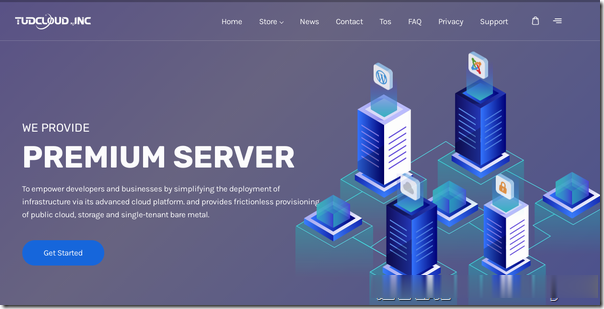
PIGYUN:美国联通CUVIPCUVIP限时cuvip、AS9929、GIA/韩国CN2机房限时六折
pigyun怎么样?PIGYunData成立于2019年,2021是PIGYun为用户提供稳定服务的第三年,目前商家提供香港CN2线路、韩国cn2线路、美西CUVIP-9929、GIA等线路优质VPS,基于KVM虚拟架构,商家采用魔方云平台,所有的配置都可以弹性选择,目前商家推出了七月优惠,韩国和美国所有线路都有相应的促销,六折至八折,性价比不错。点击进入:PIGYun官方网站地址PIGYUN优惠...
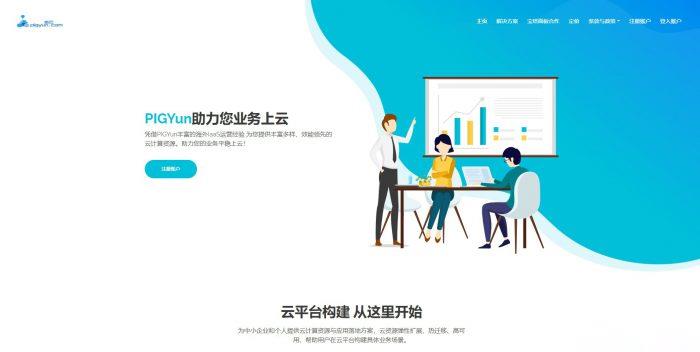
青果网络-618阿里云,腾讯云特惠优惠折上折!
官方网站:点击访问青果云官方网站活动方案:—————————–活动规则—————————1、选购活动产品并下单(先不要支付)2、联系我司在线客服修改价格或领取赠送时间3、确认价格已按活动政策修改正确后,支付订单,到此产品开设成功4、本活动产品可以升级,升级所需费用按产品原价计算若发生退款,按资源实际使用情况折算为产品原价再退还剩余余额! 美国洛杉矶CN2_GIACPU内存系统盘流量宽带i...
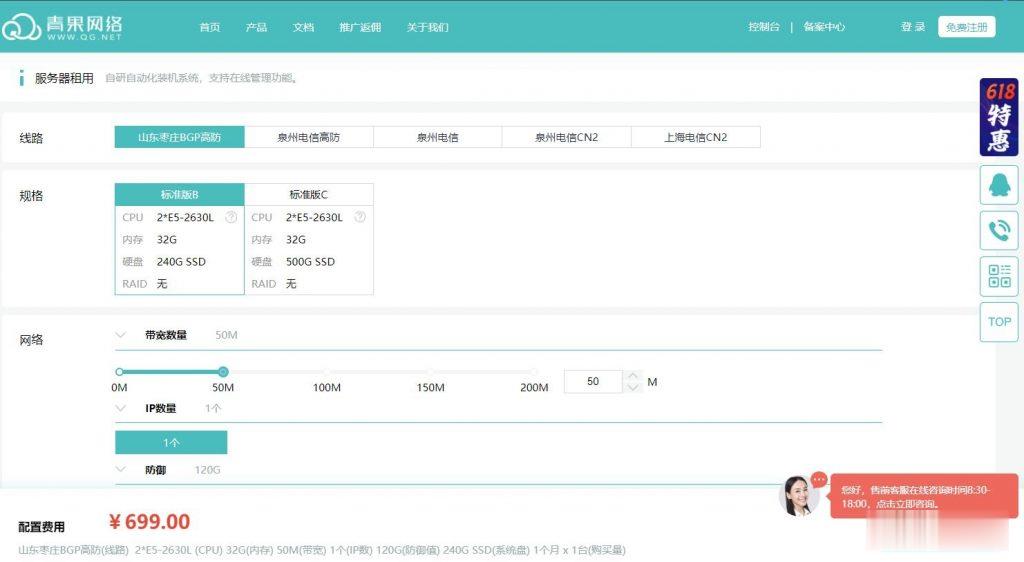
用itunes备份为你推荐
-
如时间选项无法打开请更改Thresholdcss产业2014年2月25日支持ipad支持ipad重庆宽带测速重庆哪一种宽带网速最快itunes备份itunes备份是什么phpecho在php中 echo和print 有什么区别重庆电信宽带管家重庆电信宽带安装收费chromeframe谷歌浏览器(Chrome) 与(Chromium) 有什么区别?哪个更快?